OGG文件怎么转MP3?两个方法教你搞定音频格式转换
发布时间:2021-09-08 18:43 星期三
大家在日常生活中有没有接触过OGG格式的音频文件呢?如果没有的话,那小编在这里为各位科普一下:OGG是一种音频压缩格式,这种音频格式具备支持多声道的特点,而多声道音乐可以给人们带来更多临场感。但是这种格式的兼容性较差,如果我们想要在其他设备上播放这种格式的音频文件,就需要将其转换为较为常见的MP3文件。那么OGG怎么转MP3?今天小编就来为大家支个招!

方法一:使用迅捷音频转换器
迅捷音频转换器是一款易操作且功能丰富的音频格式转换工具。同时它还可以设置音频参数,如音频采样率、音频品质等,以控制输出文件大小和音质清晰度。这款软件的转换速度快,输出的文件音质效果好,另外软件支持批量转换功能,可以提高转换的效率。软件中还内置播放器可以预览音频文件效果,较为实用。那么运用这款软件应该怎么进行音频格式转换呢?跟着小编的步伐一起来看看。
1、打开软件后我们要做的第一件事是点击界面上方的导航栏,选择【音频转换】功能,接着点击【添加文件】按钮,将文件置入列表中。之后我们需要【选择输出格式】进行设置,通过下拉框选定【MP3】格式,最后点击【转换】按钮。
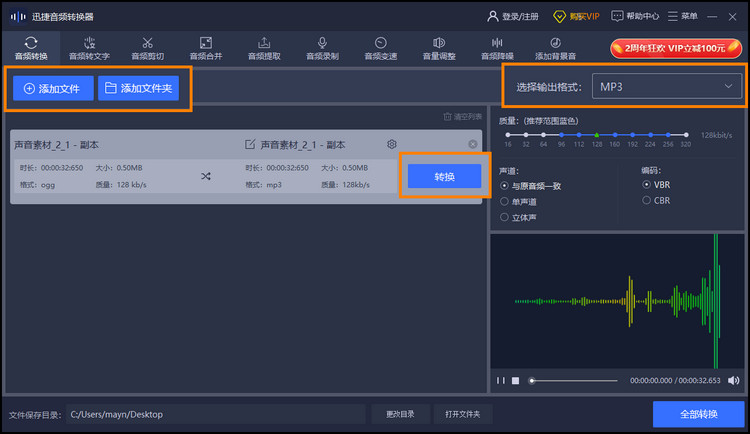
2、稍等片刻,从列表中我们可以观察到:文件已经从OGG成功转换为MP3格式,并且音频文件的大小和质量都没有发生改变,此时只需要【打开】文件进行查看就可以啦。
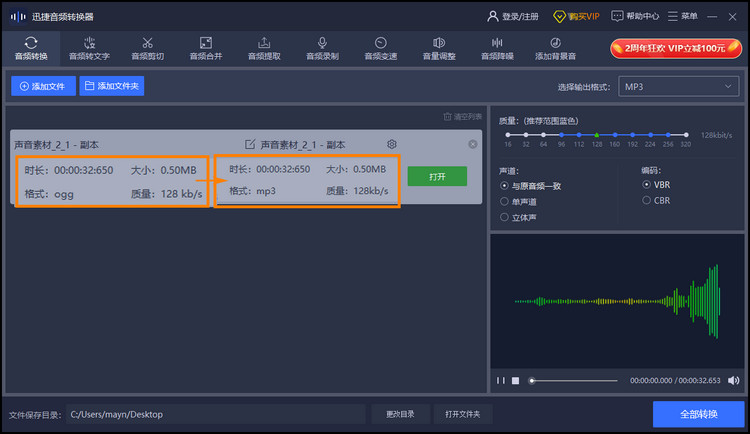
方法二:使用迅捷视频转换在线网站
我们还可以通过迅捷视频转换在线网站进行音频文件的格式转换,如下图所示,进入网站后首先选择右上方的【音频转换】功能,接着将文件添加到网站中,【选择转换格式】为MP3,设置完成后,点击【开始转换】按钮就完成啦。
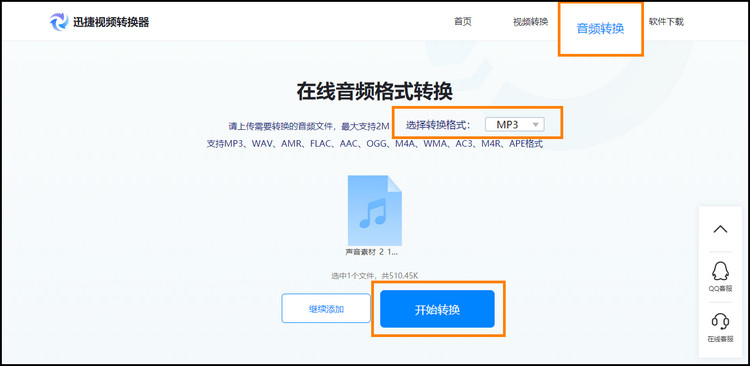
转换的过程需要小伙伴耐心等待哦!如果页面中的文件图标显示【转换成功】字样,那么便代表我们的文件已经转换完成啦,可以点击【立即下载】按钮将其保存到本地进行查看哦。
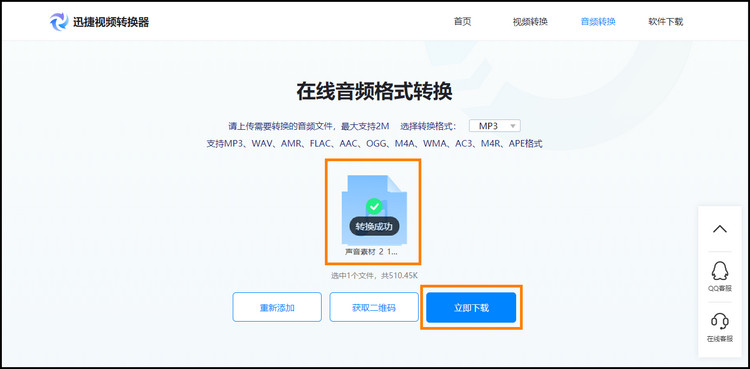
好啦,以上就是小编今天分享的全部内容了,大家知道OGG文件怎么转MP3了吗?其实转换的过程都较为简单,主要划分为三个步骤:添加文件——设置格式——转换格式。如果屏幕前的小伙伴们觉得文章的内容实用,可以将它分享出去,让更多人看到哦!

